Django项目搭建和配置总结
安装和创建虚拟环境
安装Django包
- 先进入虚拟环境,在联网下执行:
pip install django==1.8.7
1.8.7表示django的版本,如果不指定,会默认安装最新版的django。
包会被安装到/usr/local/lib/python3.5/dist-packages下。
创建django项目
- 进入虚拟环境,先创建一个文件用来存放项目,比如在桌面Desktop创建一个myprojects文件。
- 进入myprojects文件,执行:
django-admin startproject 项目名称
例:
django-admin startproject mytest
会在文件下创建一个mytest的项目,其目录:
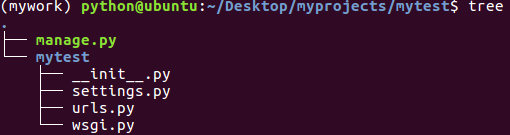
目录说明:
- manage.py:一个命令行工具,可以说Django项目就是从这个文件开始执行的。
- _init _.py:一个空文件,表示mytest应该被看做一个python包;
- settings.py:整个项目的配置参数文件;
- urls.py:项目的URL声明,一般项目的顶级url正则匹配放置在这里;
- wsgi.py:项目与WSGI兼容的Web服务器入口;
创建应用
项目创建完成后需要有具体的应用,一个项目下可以有多个应用。
进入命令行窗口:
python manage.py startapp 应用名称
例:
python manage.py startapp myapp
创建后生成目录:
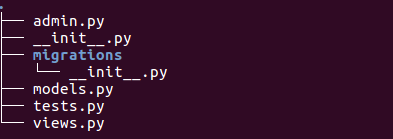
文件:
- admin.py: 模型注册和后台管理相关的文件;
- _init_.py: 应用应该被看做一个Python包;
- migrations: 用来放置应用模型的迁移脚本文件;
- models.py: 定义模型;
- test.py: 放置项目的测试文件;
- viems.py: 定义视图;
添加应用
- 由于项目管理着所有的应用,每个应用都要添加到项目的应用列表中;
- 打开mytest/settings.py,INSTALLED_APPS下添加:
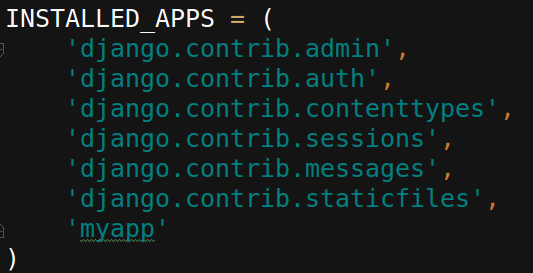
前面有许多的应用都是Django自带的,包括后台管理、会话等;
测试:验证添加是否成功。
- 在终端启动django自带的测试用服务器:
python manage.py runserver ip:port
例:
python manage.py runserver
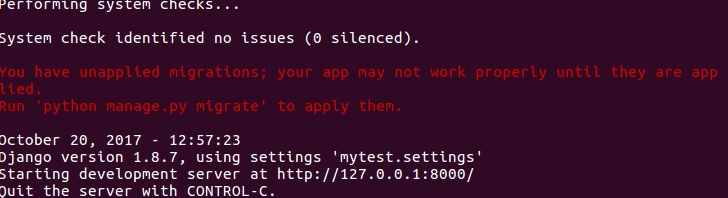
说明:ip和port可以分别设置服务器的ip和端口;省略不写默认ip为127.0.0.1;端口:8000;
- 打开浏览器输入http://127.0.0.1:8000,得到网页:

注意:当项目文件发生修改时,服务器会自动重启,不需要手动。关闭服务器ctrl+C。
配置数据库
- Django默认数据库sqlite3,其配置参数在mytest/setting.py文件下:
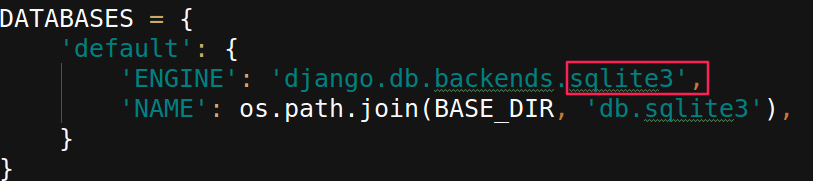
- 可以修改配置,换成需要连接的数据库:
以mysql为例,改成如下代码:
DATABASES = {
'default': {
'ENGINE': 'django.db.backends.mysql',
'NAME': 'mytest', # 数据库的名字
'USER': 'root', # 用户名
'PASSWORD': 'mysql', # 密码
'HOST': 'localhost', # 主机
'PORT': '3306', # 端口
}
}
注意:这些参数默认数据库已经创建好,如果还没有数据库,需要登录mysql去创建。
- 另外django连接mysql需要pymysql包的支持,所以先安装pymysql:
sudo pip install pymysql
- 安装完毕,需要导入到django中,打开应用mytest/_init_.py文件,加入代码:
import pymysql
pymysql.install_as_MySQLdb() # 与mysql交互的函数
注意:一定要记得导入pymysql,否则无法连接数据库。
配置模板
- 直接在项目mytest文件夹下,创建名为templates的文件夹;
- 在templates文件下创建与应用名字相同的文件夹myapp;
- 这个应用的所有模板将放置在myapp文件夹下;
- 将模板加入项目配置,在mytest/setting.py文件下:
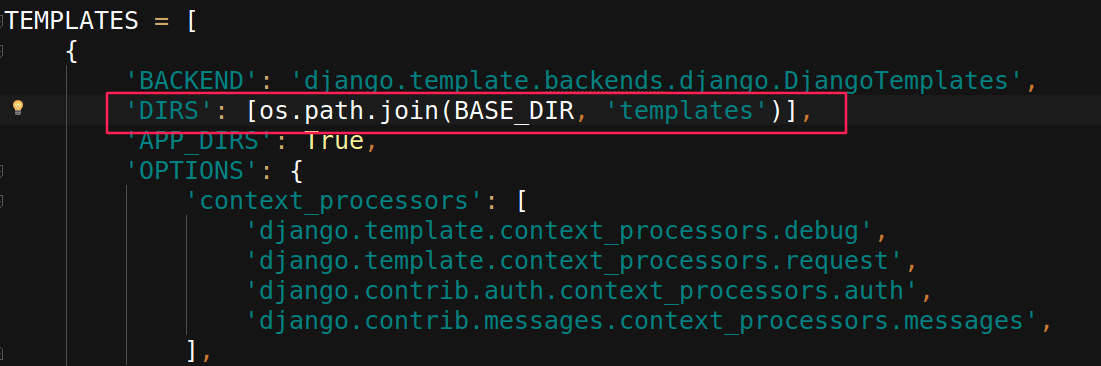
至此:django项目开发配置基本完成。
额外说明:如果在pycharm集成环境下创建的django项目,设置了应用和模板后,pycharm会自动添加应用和模板,这两步无需再手动操作。
- 作者:天宇之游
- 出处:http://www.cnblogs.com/cwp-bg/
- 本文版权归作者和博客园共有,欢迎转载、交流,但未经作者同意必须保留此段声明,且在文章明显位置给出原文链接。
Django项目搭建和配置总结的更多相关文章
- Django之项目搭建和配置总结(一)
安装和创建虚拟环境 参考:linux系统下Python虚拟环境的安装和使用 安装Django包 先进入虚拟环境,在联网下执行: pip install django==1.8.7 1.8.7表示dja ...
- Django 项目搭建(ubuntu系统)
1 环境搭建 sudo apt-get install python3-pip 安装pip3 sudo pip3 install virtualenv 安装虚拟环境,这里展示virtualenv vi ...
- django项目搭建及Session使用
django+session+中间件 一.使用命令行创建django项目 在指定路径下创建django项目 django-admin startproject djangocommon 在项目目录 ...
- 【Django】Apache上运行单个Django项目,mod_wsgi配置
1 安装环境 操作系统:Ubuntu 12.04 LTS 32 位(安装在VMware虚拟机中) python 版本: Python 2.7.3 Django版本 >>> djang ...
- 使用PyCharm创建Django项目及基本配置
https://segmentfault.com/a/1190000011576316 pycharm是个很不错的python开发工具,大大缩短了python项目的创建时间以及调试时间在使用pytho ...
- Django 项目搭建
django(mvt结构) 虚拟环境 创建虚拟环境 mkvirtualenv django_py3 -p python3 切换虚拟环境 wokeon 虚拟环境名称 删除虚拟环境 rmvirtualen ...
- windows7下django项目搭建
参考视频教程 http://study.163.com/course/ http://www.bilibili.com/video/av8915600/ http://www.bilibil ...
- 全栈开发系列学习2——django项目搭建
项目代码:http://yunpan.cn/cHajgT4HvgHqx (提取码:8350) 配置项目: 1. 首先确保你的机器安装了python和pip,这两种安装比较简单,这里就不说了. 2. 在 ...
- vue3.0+vite+ts项目搭建--基础配置(二)
集成vue-router 使用yarn yarn add vue-router@next --save 安装完成之后在src目录下创建文件夹router/index.ts,创建完成之后需要在Vue-R ...
随机推荐
- 201521123048 《Java程序设计》第4周学习总结
1. 本周学习总结 1.1 尝试使用思维导图总结有关继承的知识点. 1.2 使用常规方法总结其他上课内容. 1.多态:使用单一接口操作多种类型的对象. 2.private修饰属性,public修饰方法 ...
- Java 第三周总结
1.本周学习总结 2.书面作业 1.代码阅读 public class Test1 { private int i = 1;//这行不能修改 private static int j = 2; pub ...
- 201521123013 《Java程序设计》第11周学习总结
1. 本章学习总结 2. 书面作业 Q1.1.互斥访问与同步访问 完成题集4-4(互斥访问)与4-5(同步访问) 1.1 除了使用synchronized修饰方法实现互斥同步访问,还有什么办法实现互斥 ...
- python面向对象之封装
一.封装 优点:(1)将变化隔离 (2)封装使用 (3)提高复用性 (4)提高安全性 封装原则:(1)将不需要对外提供的内容都隐藏起来 ...
- sed命令基础
sed是一种流编辑器,它是文本处理中非常中的工具,能够完美的配合正则表达式使用,功能不同凡响.处理时,把当前处理的行存储在临时缓冲区中,称为"模式空间"(pattern space ...
- JDBC在javaweb中的应用之分页数据查询
分页查询 分页查询是java web开发中经常使用到的技术.在数据库中数据量非常大的情况下,不适合将所有的数据全部显示到一个页面中,同时为了节约程序以及数据库的资源,就需要对数据进行分页查询操作. 通 ...
- Https系列之二:https的SSL证书在服务器端的部署,基于tomcat,spring boot
Https系列会在下面几篇文章中分别作介绍: 一:https的简单介绍及SSL证书的生成二:https的SSL证书在服务器端的部署,基于tomcat,spring boot三:让服务器同时支持http ...
- TCP/IP(二)物理层详解
前言 在前面说了一下,计算机网络的大概内容,没有去深刻的去了解它,这篇文章给大家分享一下物理层! 我们知道ISO模型是七层,TCP/IP模型是五层,而tcp/ip协议只将七层概括为4层,我们将学习其中 ...
- GCD SUM 强大的数论,容斥定理
GCD SUM Time Limit: 8000/4000MS (Java/Others) Memory Limit: 128000/64000KB (Java/Others) SubmitStatu ...
- Flip Game poj 1753
Flip Game Time Limit: 1000MS Memory Limit: 65536K Total Submissions: 29731 Accepted: 12886 Descr ...
